Hirdetés
Szörnyű érzés, ha elfogy a lemezterület. Lehet, hogy nem olyan rossz, mint a halott merevlemez Hogyan javítsuk meg az elhunyt merevlemez-meghajtót az adatok helyreállítása érdekében?Ha a merevlemez-meghajtó meghibásodott, ez az útmutató segít a merevlemez-meghajtó javításában és az adatok helyreállításában. Olvass tovább , mégis szörnyű. Ez azt jelenti, hogy ki kell húznia a hüvelyét, és meg kell tisztítania a rendszeren felhalmozott szemét fájlokat. De ez nem mindig könnyű folyamat. Hol kezdje?
Ha úgy találja, hogy van állandóan elfogy a lemezterület, jele lehet, hogy ideje van vesz egy új merevlemezt 4 dolog, amit tudnia kell egy új merevlemez vásárlásakor Olvass tovább vagy SSD Ha kap egy Solid State Drive-ot (SSD)? [Vélemény]Ha lépést tartott az új számítógépes alkatrészekkel kapcsolatos legfrissebb hírekkel, akkor hallhatott az SSD-kről vagy a félvezető meghajtókról. Úgy tervezték, hogy kicseréljék a nehézkes, lassú merevlemezt és ... Olvass tovább és cserélje ki a jelenlegiét
Új merevlemez telepítése a régi cseréjéhez Olvass tovább . Ellenkező esetben a kéretlen fájlok megtalálásának leggyorsabb módja egy eszköz használata, amely segít a rendszer fájlszerkezetének megjelenítésében.Ha ezek közül bármelyik bonyolultnak tűnik, ne aggódjon! Sokkal könnyebb, mint gondolnád.
Az egyik legnépszerűbb eszköz a lemezterület megjelenítéséhez WinDirStat, amely a Windows Directory Statistics. A KDirStat ihlette a Linuxon, ám azóta sajátosságaiba került a szolgáltatások szempontjából. Bár könnyen kezelhető, több mint elegendő információt szolgáltat.
A program elindításakor a WinDirStat megkéri, hogy válassza ki, mely meghajtót elemzi. A kiválasztás után néhány percig tart az összes fájl teljes meghajtójának beolvasása (a nagyobb fájlszámú nagyobb meghajtók beolvasása hosszabb ideig tart). Amikor készen állsz, látni fogsz valami hasonlót:
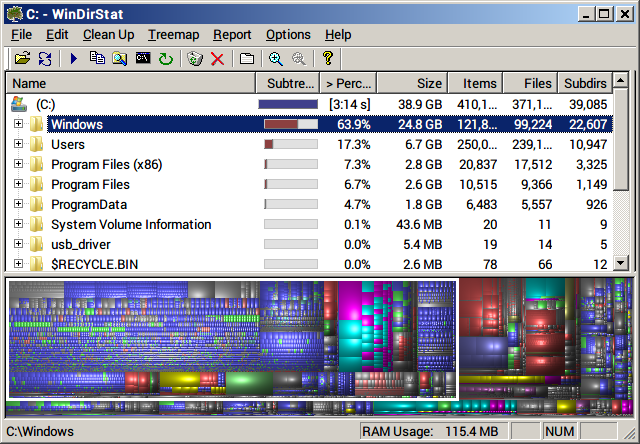
Minden olyan fa formátumban jelenik meg, amelyet kibonthat vagy összecsukhat, hogy felfedezze a fájlrendszer különböző részeit. Egy pillantással láthatja, hogy az egyes mappák mennyi helyet foglalnak el, mind az abszolút hely byte-ban, mind a relatív hely a meghajtó százalékában. Ha megnyit egy almappát, a relatív tér százalékban jelenik meg a tartalmazó mappában.
Az alsó részben látni fogja a rendszer minden olyan fájljának vizuális ábrázolását, amelynek színkódolása az almappák mélysége szerint történik. A mappa kiválasztása a rendszerfában kiemeli a fájlok blokkját az alábbi vizuális ábrázolásban.
Mivel az elemek elemzése alapján rendezhető, a WinDirStat gyors lehetőséget kínál a legtöbb helyet foglaló fájlok és mappák pontos meghatározására.
CCleaner következetesen az egyik a legjobb rendszertisztítók a Windows számára Tisztítószerek összehasonlítva: CCleaner vs. Slimcleaner vs. IObit Advanced SystemCareNoha a Windows egy nagyon képes operációs rendszer, hírhedt a romló teljesítmény miatt. Néhány okos rendszertisztító segítségével azonban drasztikusan megnövelheti ... Olvass tovább . Bár vannak kétségek a következő kérdésben: a nyilvántartási tisztítószerek hatékonysága A Registry Cleaner használata: Valóban változtat-e ez?A nyilvántartási tisztítószerek hirdetései megtalálhatók az interneten. Egy egész iparág ott van, amely meggyőzi a tapasztalatlan számítógép-használókat, hogy regisztrációjukat javításra szorul, és hogy tíz egyszerű, 29,95 dolláros fizetés esetén ... Olvass tovább , A CCleaner számos karbantartási segédprogrammal rendelkezik, amelyek még akkor is érdemesek, ha átugorják a rendszerleíró adatbázis tisztító szolgáltatásait.
Nemrégiben CCleaner hozzáadott egy új lemezkezelő funkciót A legjobb Windows tisztító eszköz kap egy lemezelemzőtMost hatékonyabban megtisztíthatja a hulladékot a CCleaner v5 segítségével. Az új lemezelemző funkció feltárja, hogy mely fájlok tárolják a helyet. Nézze meg, hogyan egészíti ki a CCleaner által bevált szemét-eltávolító eszközöket. Olvass tovább ami még kényszerítőbbé teszi a felhasználást: a Disk Analyzer segédprogram, amely gyorsan lebontja a fájlterület-eloszlást a rendszeren, és könnyen emészthető grafikonformátumban mutatja be.
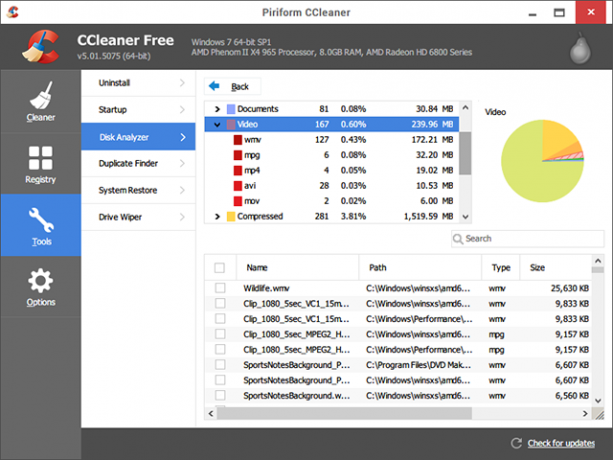
Ellentétben a WinDirStat-tal, amely a rendszert keresi minden egyes fájl, A CCleaner Disk Analyzer lehetővé teszi a szkennelni vagy figyelmen kívül hagyni kívánt kategóriák váltását: képek, zene, dokumentumok stb. A tényleges vizsgálat, amely néhány percet vesz igénybe, egy kicsit lassabb, mint a WinDirStat, de nem sokkal.
Az eredményekben az egyes fájlkategóriák (például videó) fájl formátumokra vannak bontva (pl. AVI, MP4, WMV), és egy adott formátum kiválasztásával felsorolja az összes megtalált fájlt az ablak alsó felében. Így a CCleaner jobb alternatíva, ha lemezterületet szabadít fel fájlok törlésével a típus inkább mint elhelyezkedés.
Első pillantásra, WizTree valószínűleg rendkívül hasonlít a WinDirStat-hoz. Megvan a különféle oszlopok, a relatív fájlterület-felhasználás százalékos megoszlása és egy faalapú navigáció, amely megkönnyíti a meghajtók felfedezését. És a rendelkezésre álló szolgáltatások szempontjából a WizTree egy kicsit könnyebb, mint a WinDirStat.
Akkor miért használja a WizTree-t a WinDirStat felett? Sebesség. Míg más lemezelemzők néhány percet vehetnek igénybe a meghajtó beolvasásakor, a WizTree csak néhány másodpercet vesz igénybe. Ez a tökéletes eszköz azok számára, akik időpazarlás nélkül szeretnék megjeleníteni lemezterületüket. Van még egy „1000 legnagyobb fájl” fül is, de ez nem olyan hasznos, mint amilyennek hangzik (ezek többsége rendszerfájlok).
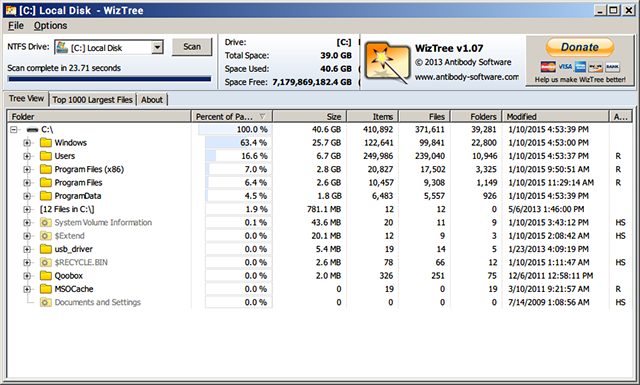
A WizTree hordozható formában is elérhető, azaz egyetlen EXE fájl, amelyet bárhonnan futtathat anélkül, hogy bármit telepítenie kellene A legjobb hordozható alkalmazások, amelyek nem igényelnek telepítéstA hordozható alkalmazásoknak nem kell telepíteni. Futtathatja őket akár egy flash meghajtóról is. Itt vannak a legjobb hordozható alkalmazások. Olvass tovább . Tegye egy USB-meghajtóra, és vigye magával, bárhová is megy, és mindig van egy lemezelemző az ujjai hegyén.
Az egyik lehetséges hátránya, hogy a WizTree csak az NTFS meghajtókkal működik, de manapság ez nem jelent nagy problémát, mivel az NTFS a Windows XP óta az alapértelmezett Windows fájlrendszer. Ha egy kicsit elveszett, olvassa el a a különféle fájlrendszerek magyarázata FAT-tól NTFS-ig ZFS-ig: Demisztifikált fájlrendszerekA különböző merevlemezek és operációs rendszerek eltérő fájlrendszereket használhatnak. Itt van, hogy ez mit jelent, és mit kell tudnia. Olvass tovább és miért számítanak.
Ha egy igazi szerszám erőművet szeretne, Disk Savvy az eszköz az Ön számára. A többi, az eddig említett programhoz hasonlóan, fő funkciója a lemezterület gyors letapogatásának képessége, de ez még csak a kezdet. Ez a legközelebb a sokoldalú lemezelemzőhöz, amelyet talál.
A Disk Savvy használatával beolvashatja a hálózaton található konkrét könyvtárakat, teljes meghajtókat vagy akár külső eszközöket is. Bármit is választ a beolvasáshoz, teljes bontást kap az egyes könyvtárak és fájltípusok alapján. Ebben az értelemben ez a legjobb mindkét világból.
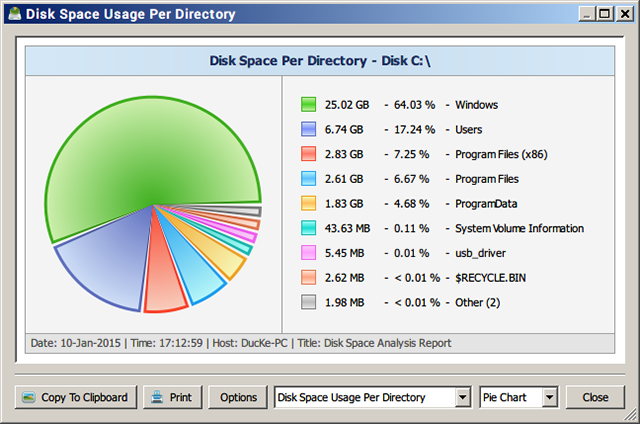
A Savvy lemez leképezése könnyen olvasható. A főablak az összes beolvasott könyvtárat felsorolja a WinDirStathoz hasonló navigációs elrendezésben, de minden könyvtár ábrázolható kördiagramként. Ezen felül megnézheti azokat a „100 legjobb fájlt” és „100 legjobb könyvtárat”, amelyek a legtöbb helyet foglalják el.
A Disk Savvy ingyenes verzióval érkezik személyes használatra. Nem személyes használatra a Disk Savvy Pro szoftvert 25 dollárért kell vásárolnia. Ezenkívül, ha a program parancssori verzióját szeretné, ott van a Disk Savvy Ultimate 50 dollárért.
Mennyi helyet vett igénybe?
WinDirStat volt az utóbbi években a kedvenc lemezelemzőm, de be kell vallanom Disk Savvy a felsoroltak közül a leghasznosabb program, egyszerűen azért, mert olyan sok funkcióval rendelkezik. Mindent megtehet, és ezáltal a Windows számára ajánlott szabad lemezterület-megjelenítő eszközévé válik.
Még mindig küzd az alacsony lemezterülettel? Próbáld ki ezeket natív lemeztisztító eszközök Kevés lemezterület? 5 Natív Windows eszköz a tárhely felszabadításáhozNe töltsön le egy harmadik féltől származó eszközt az értékes lemezterület visszaszerzéséhez! A Windowsnak megvan a saját eszköze a feladathoz, és egyszerűen használható. Olvass tovább valamint ezek alternatív módszerek a Windows hely felszabadítására 6 módszer a hely felszabadítására a Windows számítógépenA rendetlenség nagy mértékben csökkentheti a termelékenységet. Az idő múlásával a fájlok elvesznek, a programok használhatatlanná válnak, és hirtelen az egyszer tágas merevlemezed tele van haszontalan dolgokkal, és meg kell tisztítani. Olvass tovább .
Hasznosnak találta ezeket az eszközöket? Melyik a kedvenced? Mondja el, mennyi helyet takarított meg az alábbi megjegyzésekben!
Joel Lee B.S. számítástechnikában és több mint hat éves szakmai írói tapasztalat. A MakeUseOf főszerkesztője.